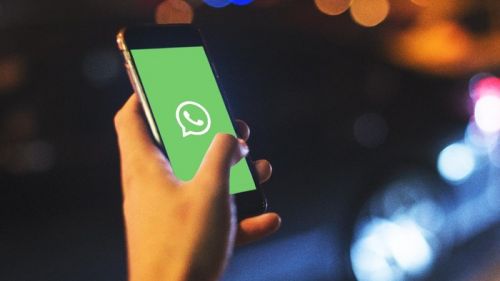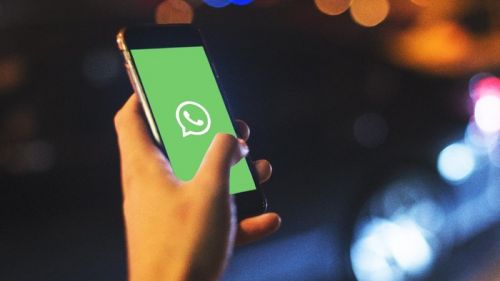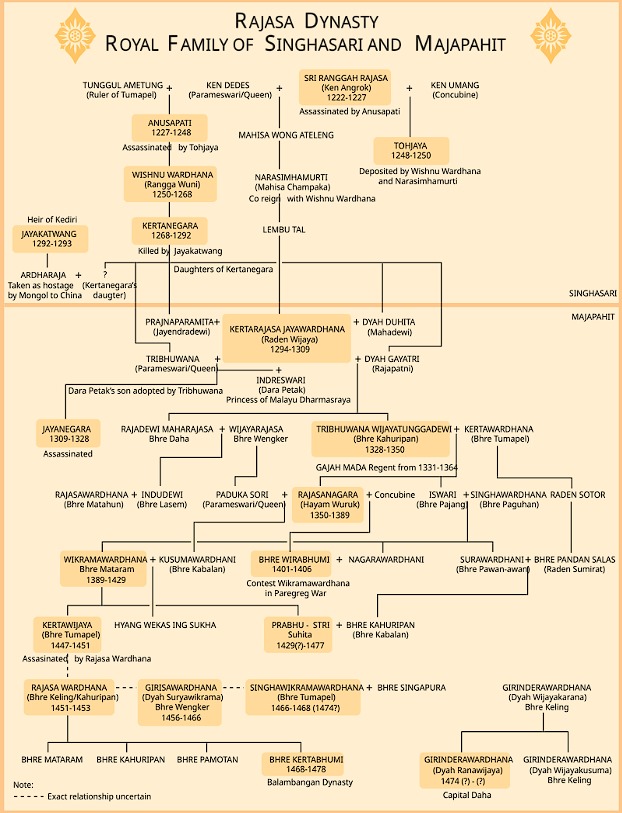SURABAYA : Sering mendapati pesan WhatsApp ceklis 1 padahal online?, ternyata itu ada triknya. WhatsApp telah melayani lebih dari dua miliar pengguna aktif bulanan mempunyai beragam fitur unik bagi penggunanya. Platform perpesanan milik Meta ini memungkinkan pengguna lain mengetahui pesan sudah terkirim atau belum.
Di WhatsApp chat dengan ceklis dua menandakan pesan tersebut berhasil dikirim ke ponsel penerima. Lain halnya dengan pesan dengan ceklis 1. Jika Anda mengirim chat tapi masih ceklis 1 berarti pesan sudah terkirim dan sampai di server WhatsApp. Tapi pesan belum sampai ke ponsel penerima. Ada beberapa alasan pesan tersebut belum diterima ke ponsel penerima, salah satunya smartphone mereka sedang tidak aktif atau mati.
Nah, ada trik menarik nih yang bisa membuat WhatsApp ceklis 1 padahal Anda sedang online. Jika tertarik, berikut ini cara WhatsApp ceklis 1 padahal online yang bisa Anda coba
Cara WhatsApp Ceklis 1 Padahal Online dengan Memblokir Kontak
Anda bisa membuat WhatsApp ceklis 1 meski sedang online dengan memblokir kontak tertentu. Kontak tersebut tidak akan bisa mengirim pesan dan melihat profile yang digunakan di WhatsApp.
1. Buka WhatsApp, tap Opsi Lainnya: > Setelan
2. Tap Akun> Privasi> Kontak diblokir
3. Klik Tambah dan cari atau pilih kontak yang ingin Anda blokir
Baca Juga : Tips Staycation di Hotel Anti Kantong Bolong, Hemat Maksimal!
Cara WhatsApp Ceklis 1 Padahal Online Menggunakan Aplikasi
Anda bisa membuat WhatsApp ceklis 1 meski sedang online menggunakan aplikasi tambahan. Salah satu aplikasi yang dapat membantu tujuan Anda adalah GBWhatsApp karena mempunyai banyak fitur.
1. Pertama-tama Anda perlu mengunduh aplikasi di situs resminya
2. Install aplikasi ke smartphone Anda
3. Anda perlu mengatur smartphone agar bisa menerima pemasangan aplikasi tidak dikenal. Mengingat, GBWhatsApp bukan berasal dari Google Play Store
4. Setelah itu, Anda bisa login menggunakan akun WhatsApp
5. Klik ikon tiga yang terletak di pojok kanan atas
6. Pilih Privacy
7. Tap Blue Tick dan klik Hide for Contact
8. Kamu juga bisa klik Second Tick dan memilih Hide for Contact
Selamat mencoba.
(ADI)